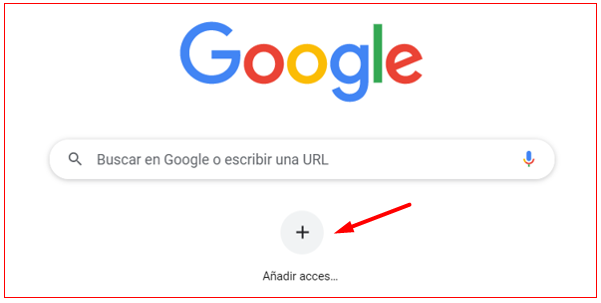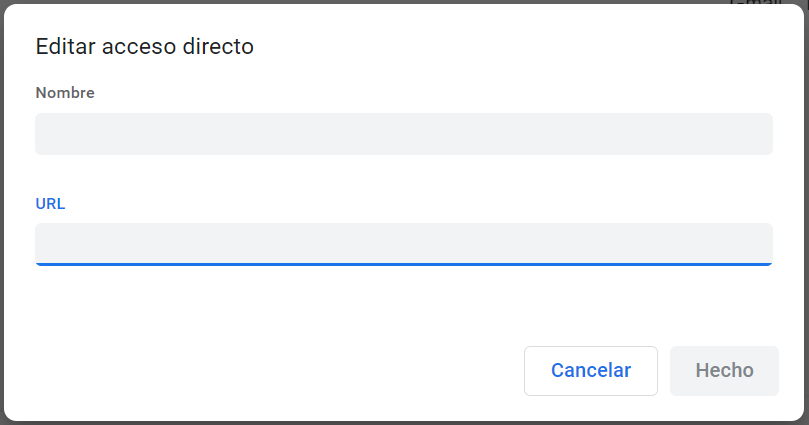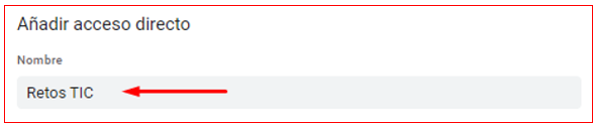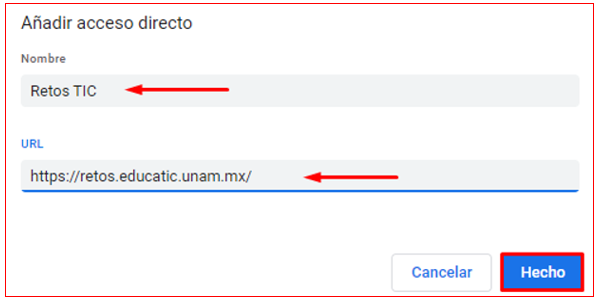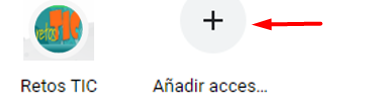|
¡Llega con un clic!
En este reto aprenderás a crear accesos directos en Chrome para acceder con mayor rapidez a tus sitios web favoritos. |
|
|
Cuando usas mucho la computadora y requieres ingresar frecuentemente a los mismos sitios web: redes sociales, aplicaciones, servicio de correo, plataforma educativa, entre otros, te puede ser muy útil crear accesos directos con los que podrás llegar más rápido a éstos sitios, es decir, sin que tengas que buscarlos cada vez. Para ello te recomendamos utilizar los accesos directos de Google Chrome, es muy fácil crearlos y te ahorrarán tiempo.
Existen otras formas de encontrar rápido las direcciones web (URL) de sitios a los que quieres llegar rápido, por ejemplo cuando los tienes guardados en los Marcadores
|
|
|
Ahora sí, pon manos a la obra: |
|
 |
Localiza el botón “Añadir acceso” y da clic en él.
|
 |
Se abrirá una ventana como ésta para configurar el botón de acceso directo.
|
 |
Escribe un nombre corto para el acceso directo, por ejemplo: retos TIC. Puede ser el nombre real del sitio, como en este ejemplo, pero no es indispensable. Puedes escribir una o dos palabras te permitan reconocerlo fácilmente. Por ejemplo, si el sitio se llama: "Biblioteca Digital UNAM", podrías poner sólo BIDI. Otro ejemplo: si se llama "Aula de Biología IV de la maestra Romina Gutiérrez Velasco", tú podrías poner sólo Aula Biología IV
|
|
|
Ahora copia la URL del sitio en el espacio
|
|
|
Se verán los datos como en esta imagen. Finalmente, da clic en Hecho para que se guarden los datos del acceso directo.
|
|
¡Listo! Prueba el acceso directo, haz clic en él y ve si funciona. |
|
 |
Ahora sigue el mismo procedimiento para añadir otros accesos directos, por ejemplo a tus aulas virtuales, a Facebook, a Instagram, a Twitter, ¡y a otros sitios que quieras! Google Chrome te permite añadir hasta 10 accesos directos.
|
|
Regresar a la página anterior |
|
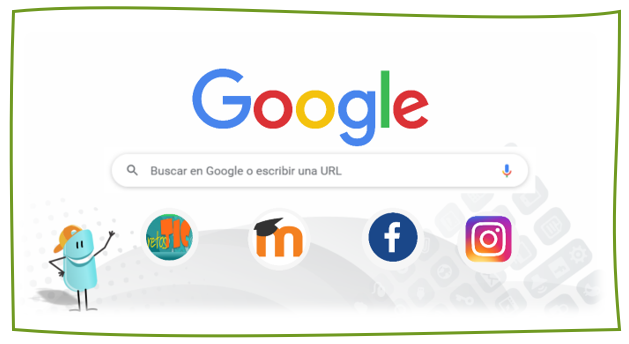
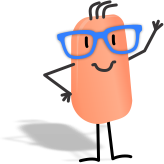 Aprovecha ahora mismo esta opción. Lo primero que tienes que hacer es preparar todo...
Aprovecha ahora mismo esta opción. Lo primero que tienes que hacer es preparar todo...